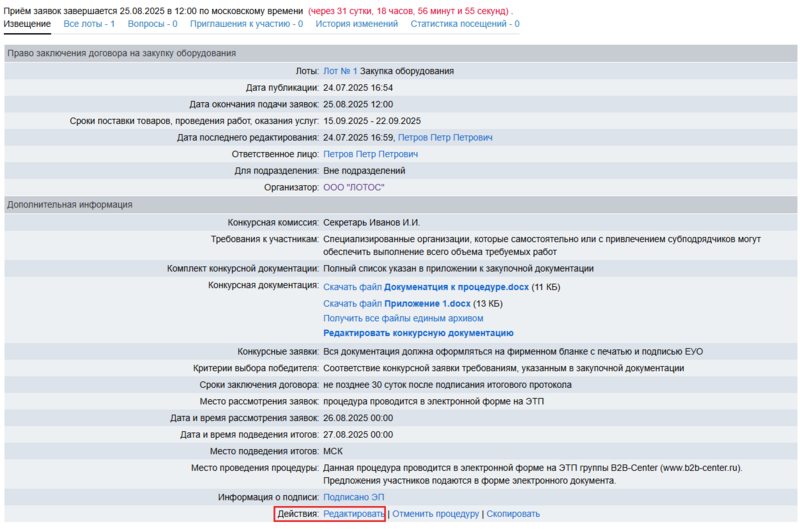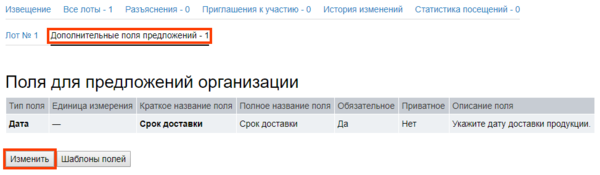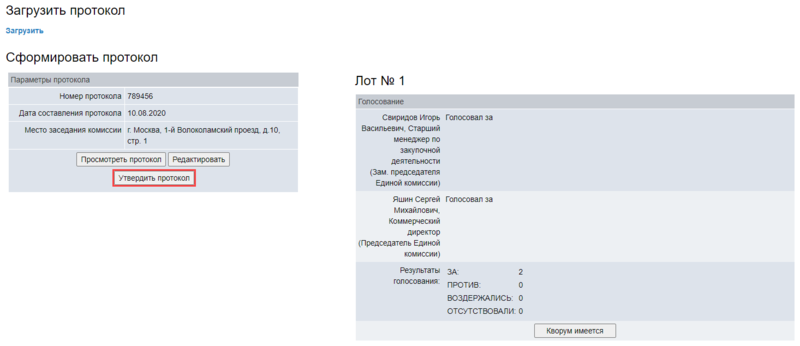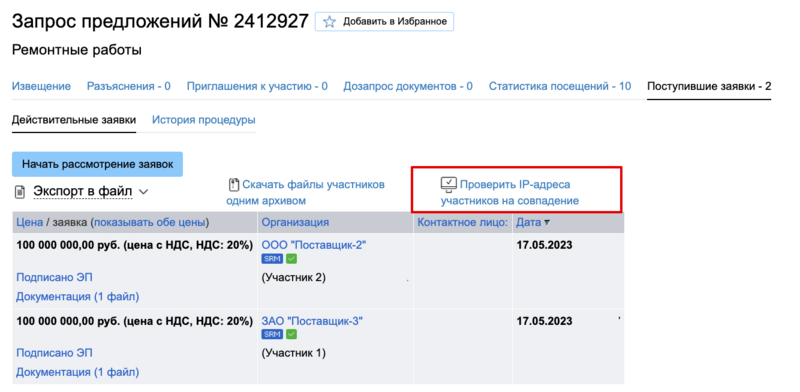Проведение конкурса на единичные расценки
Особенности процедуры
Процедура конкурса на единичные расценки отличается тем, что участники не могут редактировать свои ценовые предложения. Заявки участников оцениваются по ценовым предложениям, положениям прикрепленной к заявке документации, а также по значениям заполняемых при подаче заявки дополнительных полей предложений.
Создание извещения
1. Для подготовки извещения перейдите в Личный кабинет, раскройте раздел Проведение закупок и продаж и нажмите ссылку Мои закупки.
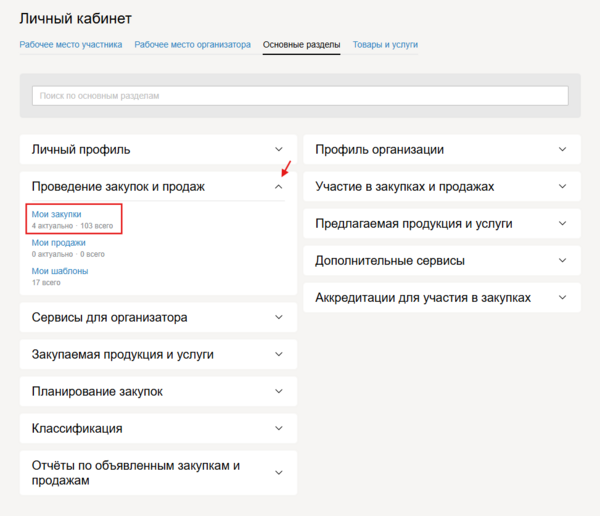
2. На отобразившейся странице нажмите кнопку Создать закупку.
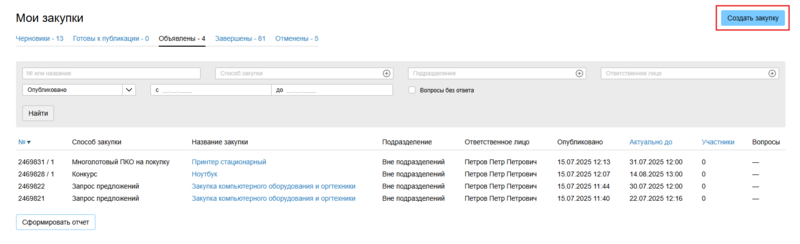
3. В выпадающем списке Способ закупки выберите вариант Конкурс и нажмите кнопку Продолжить.
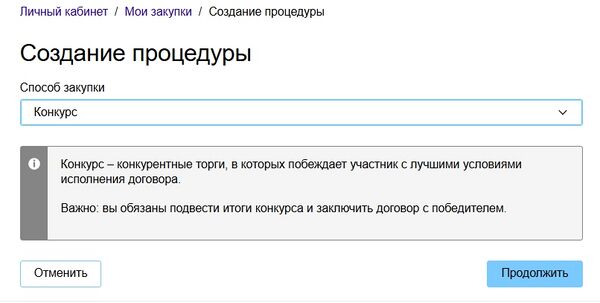
Отобразится форма создания извещения конкурса.
4. Заполните форму извещения, следуя указанным требованиям и разъясняющим комментариям.
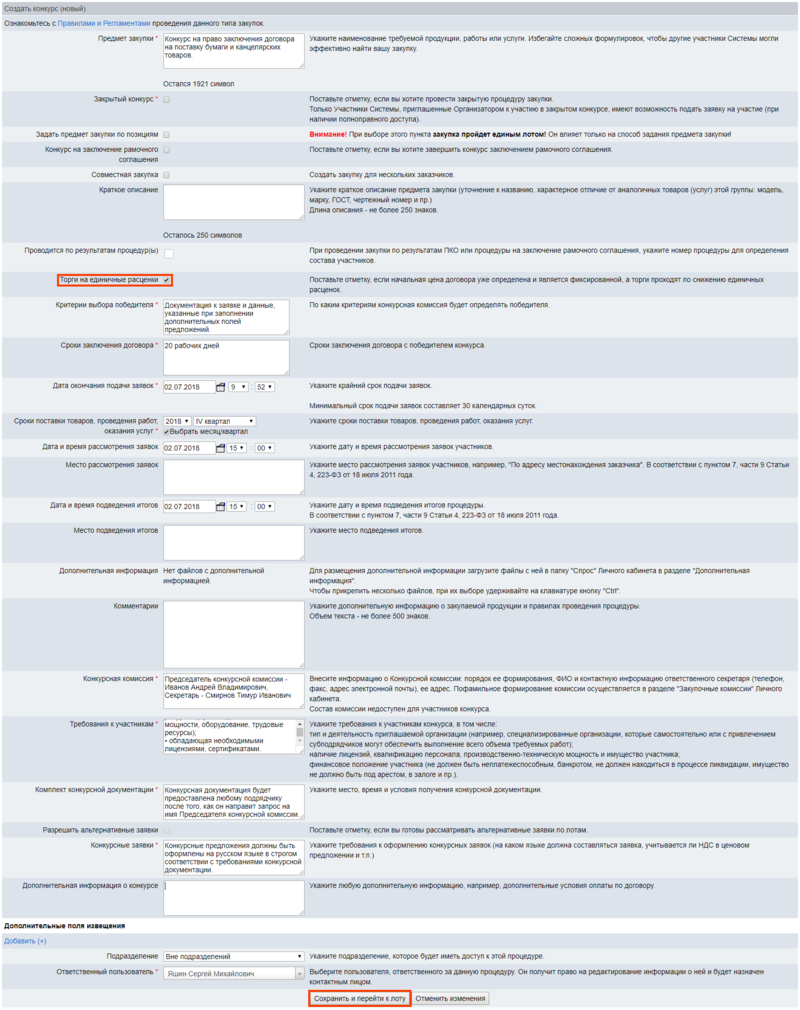
Установите отметку в поле Торги на единичные расценки.
5. Если все поля заполнены корректно, нажмите кнопку
| Сохранить и перейти к лоту |
. Отобразится форма нового лота и уведомление Процедура успешно создана.
Лоты конкурса
1. После сохранения извещения заполните отобразившуюся форму лота, следуя указанным требованиям и разъясняющим комментариям.
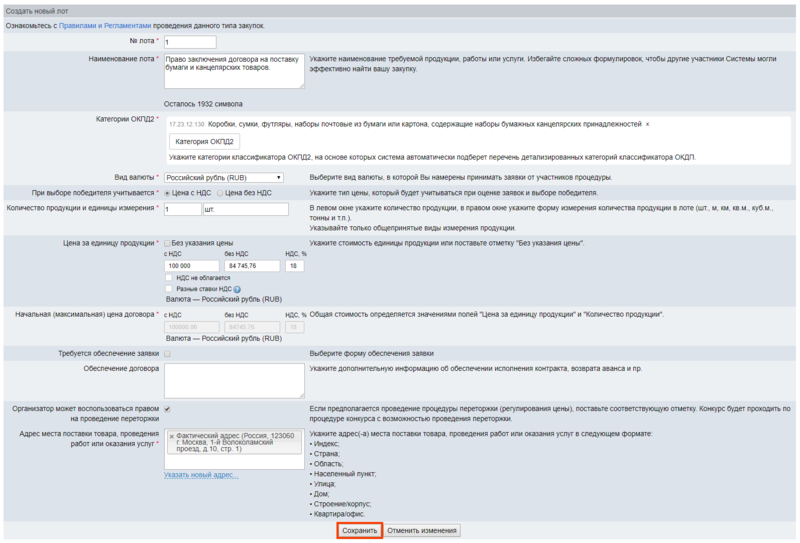
Если все поля заполнены корректно, нажмите кнопку
| Сохранить |
. Отобразится страница лота с уведомлением Лот успешно добавлен.
С помощью ссылок в строке Действия вы можете Редактировать или Удалить лот.
2. Откройте вкладку Дополнительные поля предложений.
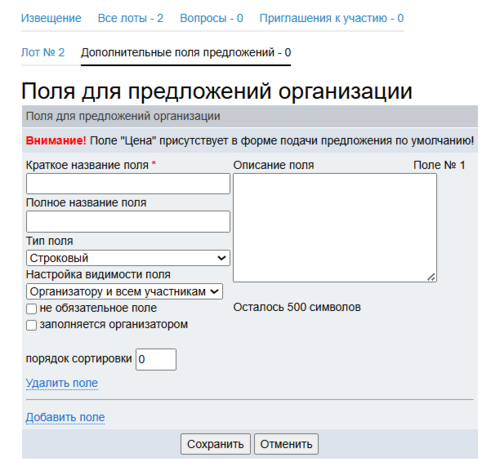
3. Заполните отобразившуюся форму.
Вы можете выбрать тип поля (строковый, числовой, дата, выпадающий список, файл), сделать его обязательным или необязательным для заполнения участником, а также доступным для просмотра только организатору (приватным) или же публичным.
Чтобы добавить новое поле, нажмите ссылку Добавить поле.
4. Добавив необходимые поля, нажмите кнопку
| Сохранить |
. Отобразится страница с уведомлением Сведения о дополнительных полях предложений были изменены! и таблицей добавленных полей.
5. Чтобы добавить новый лот, откройте вкладку Все лоты, нажмите ссылку Добавить лот и повторите вышеописанные действия.
Конкурсная документация
1. Нажмите ссылку Загрузить конкурсную документацию (или одноименную кнопку) на странице .
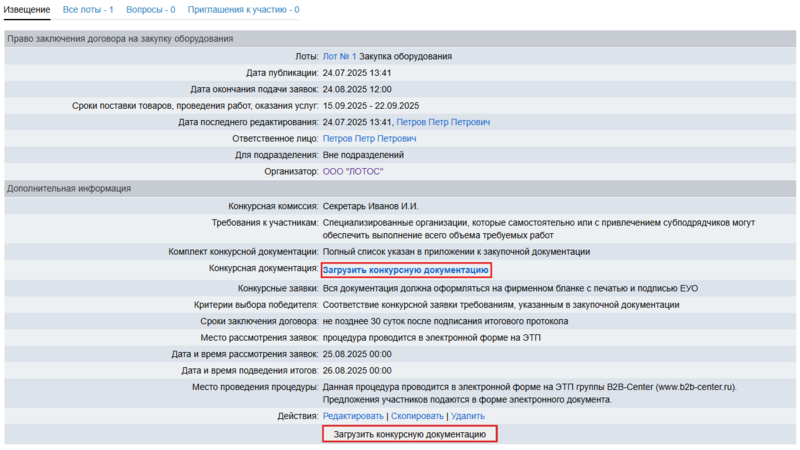
2. Загрузите файл документации с помощью кнопки + Добавить файл, при необходимости добавьте файл с дополнительной информацией в одноименном поле и нажмите
| Сохранить |
.
Ссылки Дополнительная информация в блоках Закупаемая продукция и услуги и Предлагаемая продукция и услуги ведут в разделы, где загружаются и хранятся файлы с дополнительной информацией для закупочных процедур и процедур на продажу соответственно.
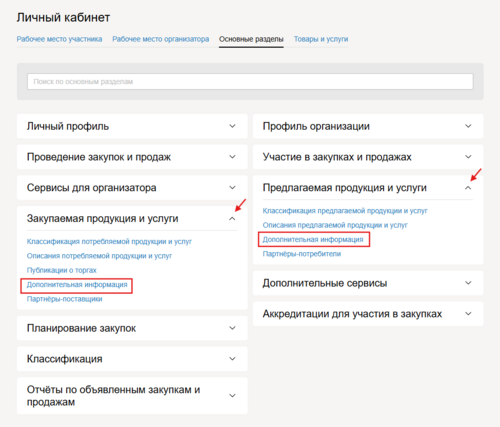
Отобразится страница с уведомлением Конкурсная документация успешно загружена в Систему.
3. До наступления даты окончания подачи заявок вы можете Редактировать конкурсную документацию с помощью соответствующей ссылки.
Публикация конкурса
Для удаления объявления из Системы нажмите ссылку Удалить в блоке Действия.
1. Находясь на странице , нажмите кнопку
| Объявить процедуру |
и подтвердите действие.
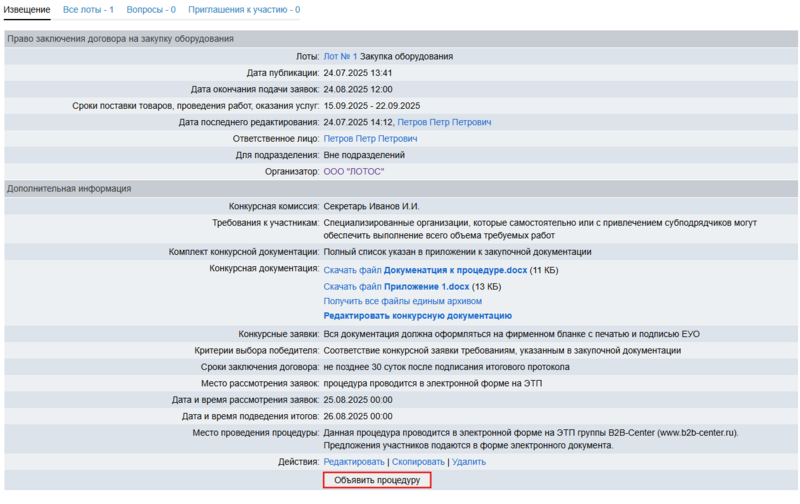
Отобразится страница Подписание электронной подписью.
2. Нажмите ссылку Показать подписываемый документ и ознакомьтесь с его содержанием.
3. Вставьте носитель электронной подписи в USB-порт компьютера и нажмите кнопку
| Подписать и сохранить |
. Отобразится страница с уведомлением Процедура успешно размещена.
Конкурс получит статус активно, в таблице извещения появится строка Дата публикации и строка Информация о подписи со ссылкой Подписано ЭП, с помощью которой можно открыть подписанный документ.
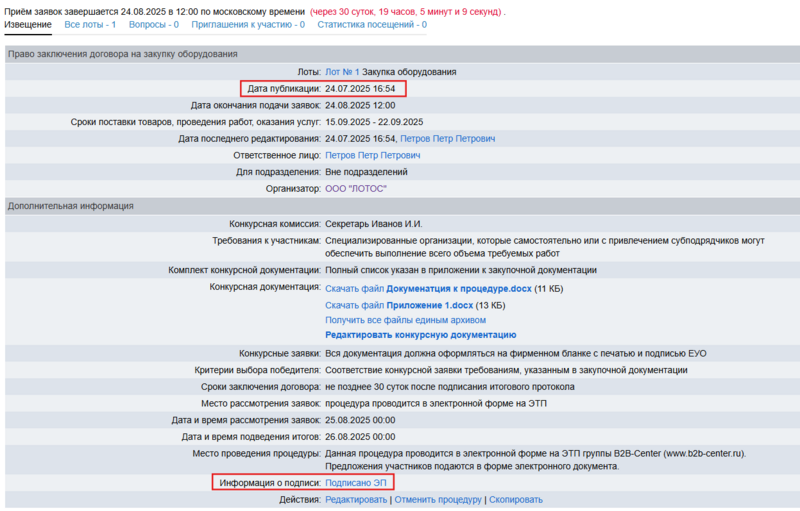
Редактирование опубликованного конкурса
До наступления даты окончания подачи заявок вы можете вносить изменения в извещение, лоты и конкурсную документацию.
Все изменения, вносимые после публикации конкурса, подписываются электронной подписью и фиксируются на страницах История изменений. Редактирование извещения и документации фиксируется в истории изменений конкурса, редактирование отдельного лота – в истории изменений этого лота.
1. Чтобы внести изменения в опубликованное , нажмите ссылку Редактировать в строке Действия.
2. Внесите необходимые изменения и нажмите кнопку
| Сохранить |
.
| Сохранить |
3. На отобразившейся странице подписания изменений электронной подписью нажмите кнопку
| Подписать и сохранить |
.
4. Чтобы редактировать лот, откройте страницу лота и нажмите ссылку Редактировать в строке Действия.
5. Чтобы внести изменения в дополнительные поля предложений, откройте вкладку Дополнительные поля предложений, находясь на странице лота, и нажмите кнопку
| Изменить |
.
Конкурсные заявки
Участники Системы, желающие подать заявки на участие в конкурсе, сначала скачивают конкурсную документацию, затем подают ценовые предложения и загружают файлы конкурсной заявки по отдельным лотам.
После объявления процедуры на странице отображается вкладка Статистика посещений, где фиксируются данные о потенциальных участниках. В табличной форме отображаются:
- наименование организации;
- страна, где компания зарегистрирована;
- дата и время первого просмотра извещения;
- дата и время запроса на скачивание документации.
Вскрытие заявок
При наступлении даты окончания подачи заявок все конкурсные заявки открываются для рассмотрения и экспертизы. Наименования компаний-участников раскрываются и документация к ценовым предложениям становится доступна для скачивания. Псевдонимы, под которыми скрывались наименования участников в период подачи заявок, отображаются в таблице поступивших заявок рядом с наименованиями организаций.
1. Чтобы скачать документацию участников по всем лотам одним архивом, нажмите ссылку Скачать файлы участников одним архивом в блоке Поступившие заявки страницы .
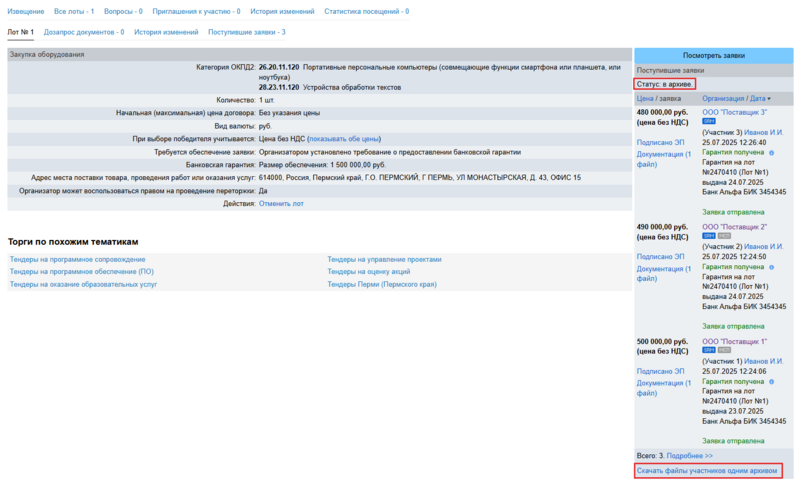
2. Чтобы просмотреть содержание конкурсных заявок, перейдите на страницу лота и откройте вкладку Поступившие заявки.
В табличной форме отображаются данные о действующих заявках, поданных на лот, включая значения заполненных участниками дополнительных полей предложений.
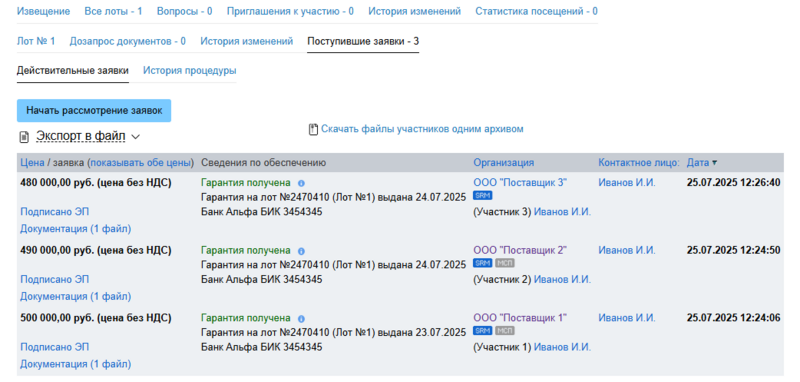
3. Нажмите ссылку Документация в строке заявки. Отобразится окно со ссылками для скачивания файлов конкурсной заявки.
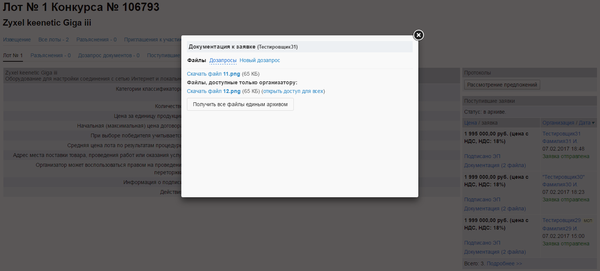
4. Для удобства при рассмотрении предложений вы можете экспортировать таблицу поступивших заявок в Excel-файл, индивидуально настроив параметры экспорта.
4.1. Раскройте выпадающий список Экспорт в файл, расположенный над таблицей заявок.
4.2. Чтобы скачать таблицу заявок со стандартным набором значений, выберите параметр отображения цен с НДС или без НДС и нажмите кнопку Скачать.
4.3. Чтобы индивидуально настроить параметры экспорта, нажмите кнопку + Добавить шаблон. Отобразится форма Настройка шаблона экспорта в файл.
Данные в сохраняемом Excel-файле группируются на трех листах, содержание которых вы можете настроить:
- лист Сравнительная таблица включает две группы параметров:
- Сведения о заявках: Цена, Ставка НДС (%), Тип заявки (основная или альтернативная), Ранг по цене, ИНН участника, Дата и время подачи заявки, Количество заявок по позиции (в попозиционных процедурах);
- Условия процедуры: Количество, Единицы измерения, Цена за единицу продукции, Общая стоимость закупки, Ставка НДС (%), Дата публикации процедуры, Дата окончания подачи заявок, Валюта процедуры, Условия оплаты, Условия поставки, Комментарий;
- лист История предложений включает параметры: ИНН участника, Цена, Ставка НДС (%), Дата и время подачи заявки;
- лист Контактные данные участников включает параметры: Полное наименование участника, ИНН, КПП, ОГРН, Юридический адрес, Фактический адрес, Контактное лицо, Должность, Телефон, Адрес электронной почты.
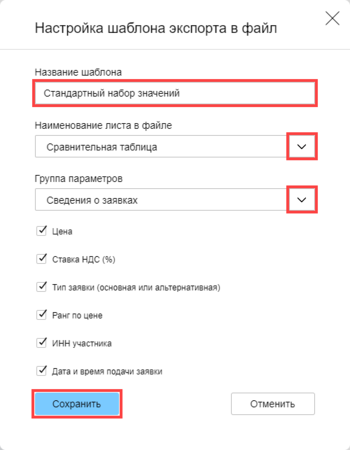
4.4. Выбирая в выпадающих списках листы файла и группы параметров, проставьте/снимите необходимые отметки, введите Название шаблона в одноименном текстовом поле и нажмите кнопку Сохранить.
Сохраненный шаблон будет доступен в строке выбора шаблонов раскрывающегося меню Экспорт в файл.
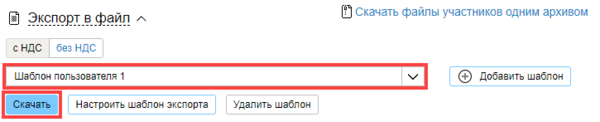
4.5. Чтобы сгенерировать и сохранить Excel-файл с таблицей поступивших заявок, выберите шаблон в выпадающем списке и нажмите кнопку Скачать.
Ознакомившись с содержанием заявок вы можете составить или загрузить протокол вскрытия конвертов.
Протокол вскрытия конвертов
1. Чтобы сформировать протокол вскрытия заявок, перейдите на страницу , из выпадающего списка в блоке Протоколы выберите соответствующий тип протокола и нажмите кнопку Сформировать протокол.
2. Заполните форму Параметры протокола и нажмите кнопку
| Сохранить |
. Отобразится форма Выбор согласующего органа.
3. Выберите комиссию из выпадающего списка и нажмите кнопку
| Сохранить |
.
4. Напишите при необходимости комментарий в отобразившемся текстовом поле и нажмите кнопку
| Разослать уведомления |
.
Отобразится форма голосования выбранной закупочной комиссии, которая будет заполняться данными по мере проведения голосования.
5. По окончании голосования нажмите кнопку
| Кворум имеется |
в форме Голосование.
После сохранения данных о голосовании в таблице Параметры протокола отобразится кнопка
| Утвердить протокол |
.
6. Нажмите кнопку
| Утвердить протокол |
и подтвердите действие.
6.1. Если требуется Отменить протокол, нажмите соответствующую кнопку в блоке Протоколы на странице , загрузите файл с обоснованием отмены протокола и нажмите кнопку Отменить протокол.
Экспертиза заявок
Для получения экспертной оценки заявок, вы можете отправить файлы участников на экспертизу.
1. Находясь на странице лота, откройте вкладку Экспертиза предложений.
2. В отобразившейся форме введите ФИО и электронный адрес эксперта, после чего нажмите кнопку Сохранить. Откроется форма редактирования экспертизы.
С помощью ссылок в блоке Список экспертов вы можете редактировать данные об эксперте и добавлять новых.
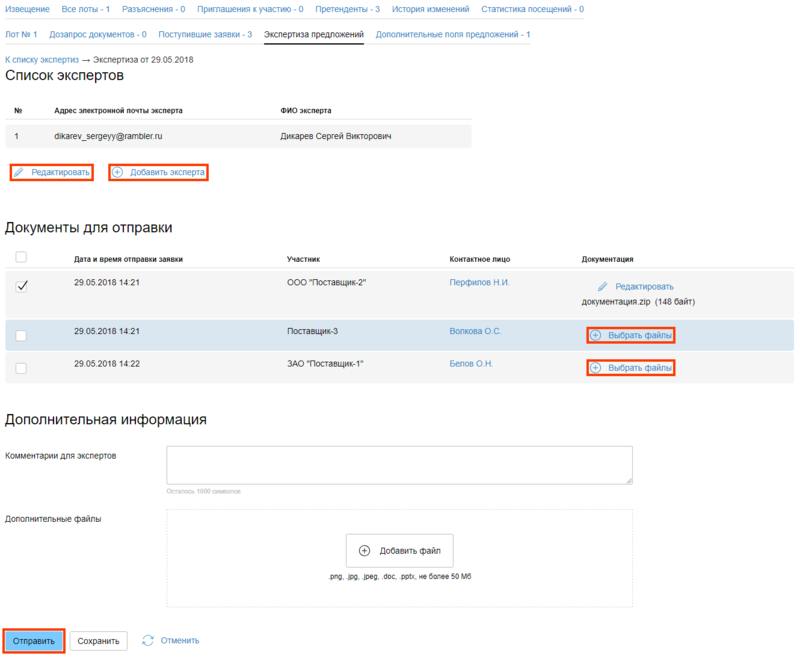
3. В блоке Документы для отправки нажмите ссылку Выбрать файлы (отдельно для каждой заявки), отметьте в отобразившемся списке отправляемые на экспертизу файлы и нажмите кнопку ОК.
4. Заполните при необходимости поля блока Дополнительная информация и нажмите кнопку Отправить. Отобразится страница с таблицей сформированных экспертиз.
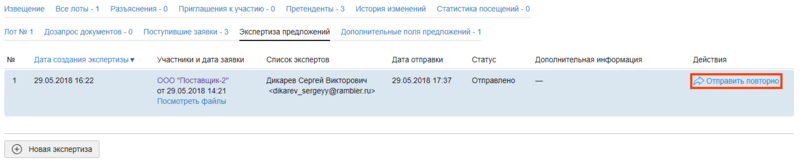
При необходимости вы можете отправить файлы повторно с помощью соответствующей ссылки в столбце Действия или сформировать новую экспертизу с помощью кнопки Новая экспертиза.
Проверка IP-адресов участников на совпадение
После того как поступило более двух заявок, в Системе имеется возможность проверки IP-адресов участников на совпадение.
Внимание! Функциональность недоступна по умолчанию. Для включения данной функциональности обратитесь к Оператору Системы.
1. Чтобы проверить IP-адреса участников, пройдите на страницу Поступившие заявки.
2. Открыв любую из вкладок станицы Поступившие заявки, нажмите кнопку Проверить IP-адреса участников на совпадение.
3. Начнется автоматическая проверка IP адресов.
3.1. Если совпадений не найдено, отобразится соответствующее уведомление.

3.2. При совпадении IP-адресов у участников отобразится уведомление, содержащее список участников, чьи IP-адреса совпадают.

Рассмотрение заявок
Для определения итогов конкурса необходимо вынести решение о том, кто из участников будет допущен до оценочной стадии, а кто - отклонен.
1. Откройте страницу лота и нажмите кнопку Посмотреть заявки, или откройте вкладку Поступившие заявки.
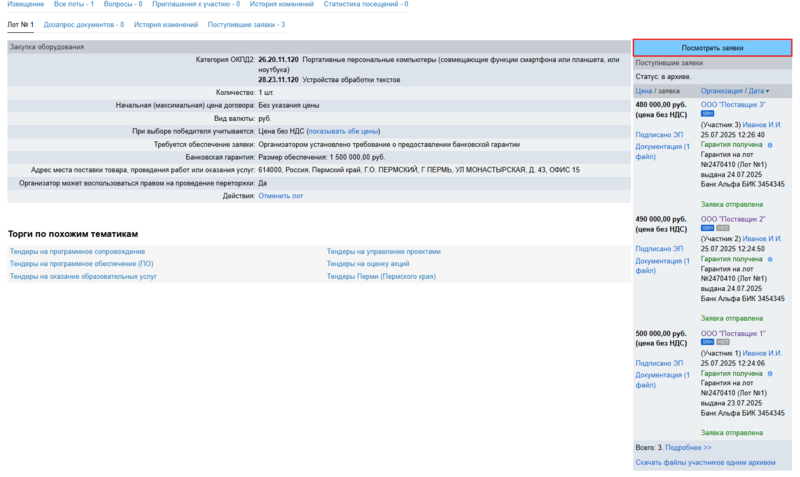
2. На отобразившейся странице нажмите кнопку Начать рассмотрение заявок.
3. Произведите допуск/отклонение участников с помощью отметок Допустить и Отклонить. При необходимости напишите комментарии в текстовых полях и загрузите Дополнительные файлы с помощью кнопок + Добавить файл.
При отклонении заявки участника текстовое поле для указания причины отклонения становится обязательным для заполнения.
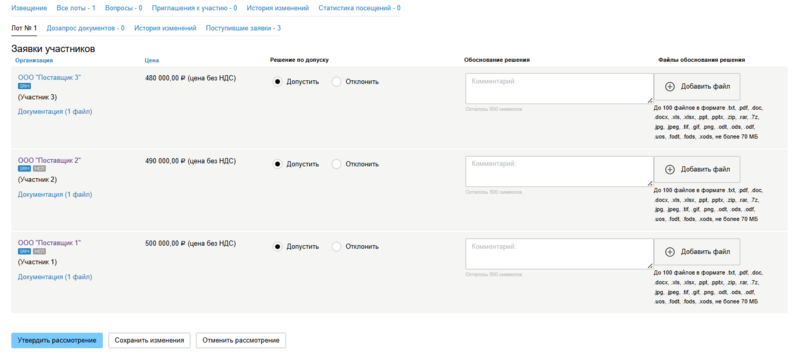
4. Рассмотрев предложения участников, нажмите кнопку Утвердить рассмотрение. Отобразится страница с уведомлением Рассмотрение предложений утверждено.
После утверждения рассмотрения заявок по всем лотам вы можете заполнить и утвердить протокол рассмотрения заявок.
Протокол рассмотрения предложений
1. Чтобы сформировать протокол рассмотрения предложений, перейдите на страницу , из выпадающего списка в блоке Протоколы выберите соответствующий тип протокола и нажмите кнопку Сформировать протокол.
2. Заполните форму Параметры протокола и нажмите кнопку
| Сохранить |
. Отобразится форма Выбор согласующего органа.
3. Выберите комиссию из выпадающего списка и нажмите кнопку
| Сохранить |
.
4. Напишите при необходимости комментарий в отобразившемся текстовом поле и нажмите кнопку
| Разослать уведомления |
.
Отобразится форма голосования выбранной закупочной комиссии, которая будет заполняться данными по мере проведения голосования.
5. По окончании голосования нажмите кнопку
| Кворум имеется |
в форме Голосование.
После сохранения данных о голосовании в таблице Параметры протокола отобразится кнопка
| Утвердить протокол |
.
6. Нажмите кнопку
| Утвердить протокол |
и подтвердите действие.
6.1. Если требуется Отменить протокол, нажмите соответствующую кнопку в блоке Протоколы на странице , загрузите файл с обоснованием отмены протокола и нажмите кнопку Отменить протокол.
Переторжка
На данном этапе вы можете воспользоваться правом на проведение переторжки, если:
- Оператором Системы включена возможность проведения переторжки в конкурсах;
- при создании лота вы предусмотрели проведение переторжки в нем.
Подробнее с процедурой переторжки и возможными надстройками в ее рамках вы можете ознакомиться в инструкции Проведение переторжки в конкурсах.
Дозапрос документов
Если у вас включена функциональность дозапроса документов, то после вскрытия конвертов вы можете запросить у участников дополнительные или недостающие документы.
1. Находясь на странице лота, откройте вкладку Дозапрос документов и нажмите ссылку Создать новый дозапрос документов к предложению (переторжке). Отобразится форма создания дозапроса.
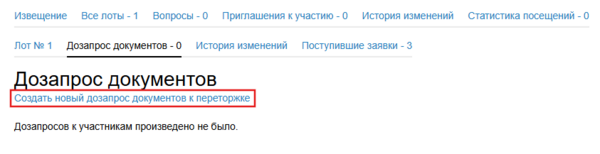
2. Заполните форму: выберите участников, которым адресован дозапрос; при необходимости загрузите сопроводительные файлы с помощью кнопки +Добавить файл и нажмите кнопку
| Сохранить |
.
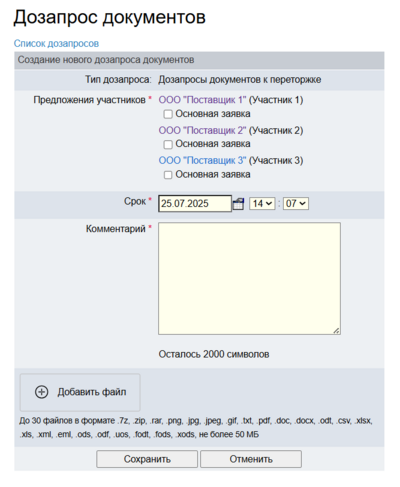
Отобразится страница с таблицей дозапросов и уведомлением Дозапрос успешно сохранен.

После отправки дозапрос получает статус В процессе подготовки. До момента поступления ответа либо истечения срока действия дозапроса его можно Редактировать или Отменить.
3. После загрузки запрошенных документов статус дозапроса меняется на Закрыт, а отправленные участником файлы становятся доступны для скачивания в столбце Документы участника.

Если до истечения срока действия дозапроса ответа участника не последовало, дозапрос закрывается и получает статус Просрочен.
Подведение итогов
После проведения вскрытия и рассмотрения заявок, переторжки и дозапросов документов необходимо вынести решение по лотам и подвести итоги конкурса.
1. Откройте страницу лота и нажмите кнопку
| Решение по лоту >> |
в блоке Поступившие заявки.
Если в лоте присутствуют не менее 2 допущенных заявок, отобразится форма ранжирования участников.
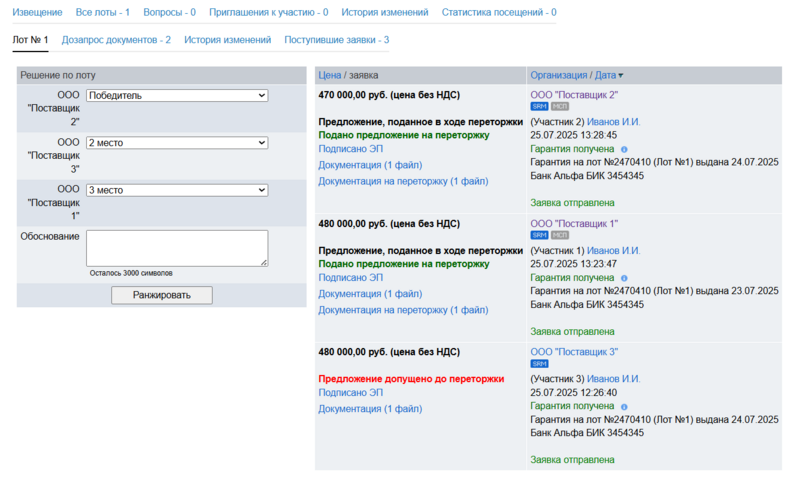
- признать торги по лоту несостоявшимися;
- признать торги несостоявшимися и совершить закупку у единственного источника.
2. Распределите участников конкурса по местам и заполните при необходимости поле Основание. Нажмите кнопку
| Ранжировать |
и подтвердите действие. Страница обновится и вместо кнопки
| Ранжировать |
в форме Решение по лоту появится кнопка
| Изменить |
.
Итоговый протокол
После утверждения протоколов вскрытия и рассмотрения заявок и сохранения решений по всем лотам конкурса необходимо сформировать или загрузить в виде файла итоговый протокол конкурса.
1. Находясь на странице , нажмите кнопку Завершить процедуру в блоке Поступившие заявки.
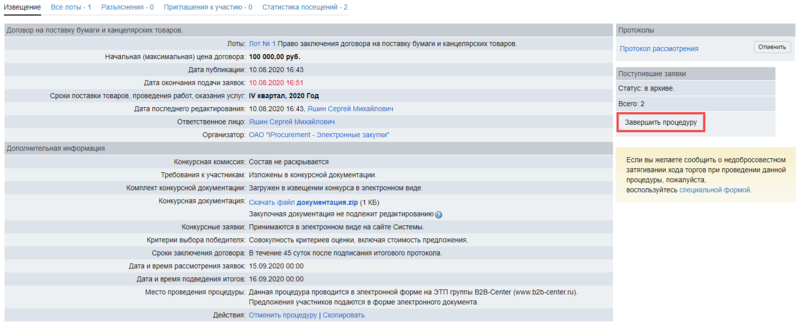
Отобразится страница формирования итогового протокола.
2. При наличии обоснований вы можете Изменить цену победителя с помощью соответствующей ссылки.
2.1. Заполните обязательные поля отобразившейся формы и загрузите файл с обоснованием изменения цены.
2.2. Нажмите кнопку
| Подтвердить |
. Внесенные данные об изменении цены отобразятся на странице формировании итогового протокола в блоке Решение организатора процедуры.
3. Заполните форму Параметры протокола и нажмите кнопку
| Сохранить |
. Отобразится форма Выбор согласующего органа.
4. Выберите комиссию из выпадающего списка и нажмите кнопку
| Сохранить |
.
5. Напишите при необходимости комментарий в отобразившемся текстовом поле и нажмите кнопку
| Разослать уведомления |
.
Отобразится форма голосования выбранной закупочной комиссии, которая будет заполняться данными по мере проведения голосования.
6. По окончании голосования нажмите кнопку
| Кворум имеется |
в форме Голосование.
7. Чтобы официально завершить процедуру и разослать уведомления участникам, нажмите кнопку Разослать уведомления.
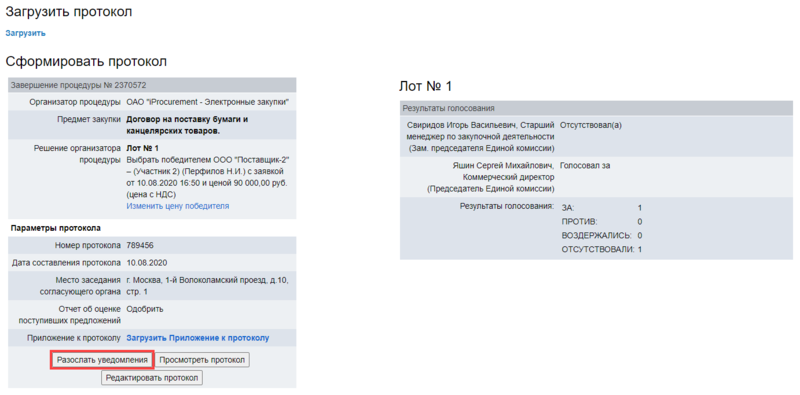
Отобразится страница с уведомлением Процедура успешно завершена. Участникам разосланы уведомления.
Отказ от проведения процедуры
Вы можете отказаться от проведения конкурса на любом его этапе до утверждения итогового протокола.
1. Откройте страницу и нажмите ссылку Отменить процедуру в строке Действия. Отобразится форма отказа от проведения конкурса.
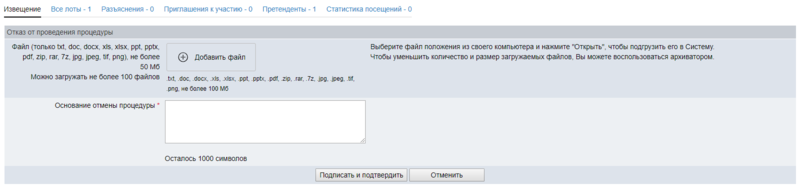
2. Заполните поле Основание отмены процедуры, загрузите при необходимости файл с сопроводительным документом с помощью кнопки + Добавить файл и нажмите кнопку
| Подписать и подтвердить |
. Отобразится страница подтверждения отмены конкурса электронной подписью.
3. Вставьте носитель электронной подписи в USB-порт компьютера и нажмите кнопку
| Подписать и подтвердить |
. Отобразится страница с уведомлением Отказ от проведения процедуры успешно подтверждён. Участникам разосланы уведомления. В таблице извещения появится новая дата – Дата отмены процедуры.
4. Вы также можете отменить торги в отдельном лоте. На странице каждого лота отображается собственная ссылка Отменить процедуру в строке Действия.
Обеспечительный платеж и электронная банковская гарантия
Требования обеспечения заявок указываются в каждом лоте конкурса отдельно. Для этого в форме конкурса предусмотрена опция Требуется обеспечение заявки, при включении которой в форме лота появляются дополнительные опции – Обеспечительный платеж, Банковская гарантия и Иной вид обеспечения.
1. При включении опции Обеспечительный платеж в форме лота появляются настройки размера обеспечения и сроков блокировки.

Если в лоте указано требование обеспечительного платежа, участник не сможет подать заявку до тех пор, пока на его счете в Системе не будет достаточно средств для временной блокировки.
2. Вы также можете указать в лотах требование о получении банковской гарантии.
2.1. Включите опцию Требуется обеспечение заявки в форме лота, а затем - опцию Банковская гарантия. В форме откроются настройки банковской гарантии.
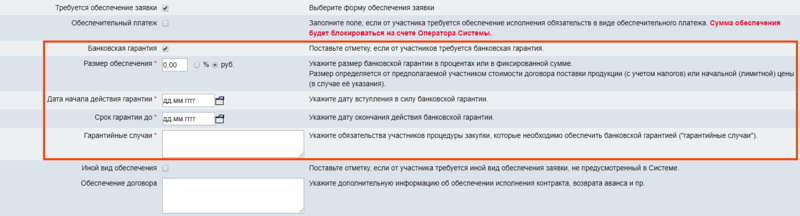
2.2. После вскрытия конвертов с заявками информация о получении участниками банковской гарантии отображается в таблице заявок лота.
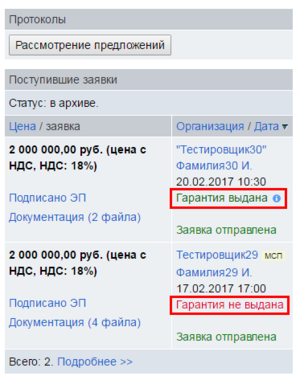
2.3. Если навести курсор на значок справа от текстовой пометки Гарантия выдана, появится подсказка с датой выдачи гарантии, наименованием банка-гаранта и ссылкой Гарантия, при нажатии на которую откроется окно с текстом документа о выданной гарантии.
3. При включении опции Иной вид обеспечения в форме лота появляется обязательное для заполнения текстовое поле Дополнительная информация об обеспечении заявок.